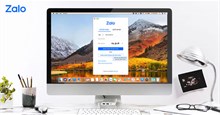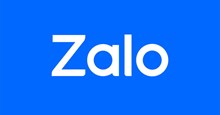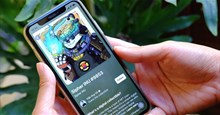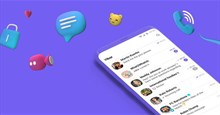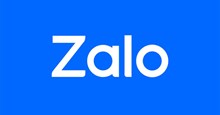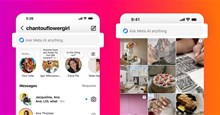Cách đặt mật khẩu cuộc trò chuyện, ẩn tin nhắn trên Zalo
Có những tin nhắn Zalo bạn muốn ẩn đi không muốn cho người khác nhìn thấy? Rất đơn giản, bạn chỉ cần sử dụng tính năng Đặt mã Pin, thông qua mã pin này chúng ta sẽ dễ dàng ẩn tin nhắn trên ứng dụng chat Zalo nhanh chóng, để xem tin nhắn bạn cần tìm kiếm tin nhắn và nhập mật khẩu để xem.
Tính năng năng này còn được biết đến là tính năng tin nhắn riêng tư, cuộc trò chuyện đó sẽ không xuất hiện trên giao diện chat của Zalo giúp bảo mật tuyệt đối, dù ai cầm điện thoại của bạn cũng đảm bảo không đọc được nội dung tin nhắn đó trên Zalo.
Bài viết này sẽ hướng dẫn mọi người cách ẩn tin nhắn, khóa cuộc trò chuyện bằng mật khẩu trên Zalo, giúp tăng cường bảo mật cho các cuộc hội thoại, không bị lộ thông tin, nội dung tin nhắn quan trọng. Bên cạnh đó là hướng dẫn tìm lại tin nhắn đã ẩn và cách hiển thị, mở khóa lại cuộc trò chuyện trong Zalo.
Mục lục bài viết
Hướng dẫn cài đặt tin nhắn riêng tư, ẩn tin nhắn trên Zalo
Trên ứng dụng Zalo cho điện thoại
Bước 1: Mở ứng dụng Zalo trên thiết bị di động của mình và chọn một cuộc trò chuyện muốn ẩn.
Bước 2: Chạm vào biểu tượng ba dấu gạch ngang ở góc trên cùng bên phải của giao diện cuộc trò chuyện.
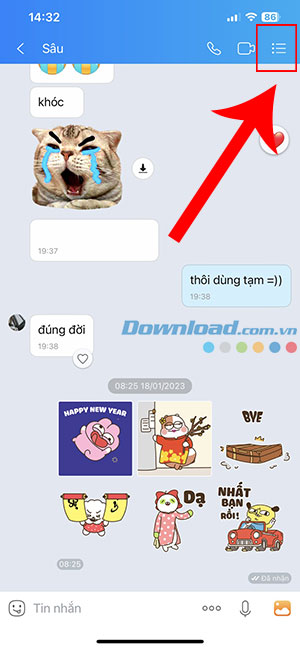
Bước 3: Bật công tắc chuyển đổi tại mục Ẩn trò chuyện.
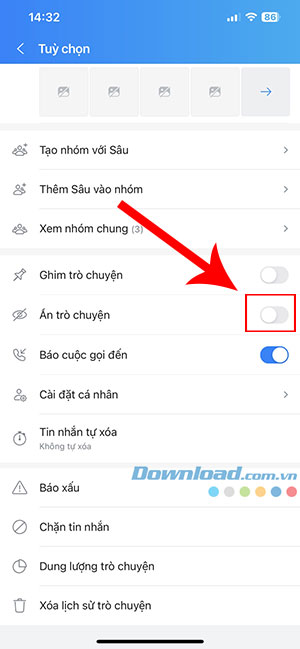
Bước 4: Nhấn vào Đặt mã PIN, tiến hành nhập mật mã cho cuộc trò chuyện và xác nhận mật khẩu lại một lần nữa để tiến hành ẩn, khóa tin nhắn.
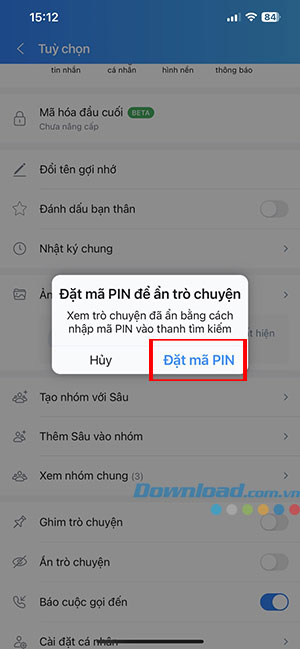
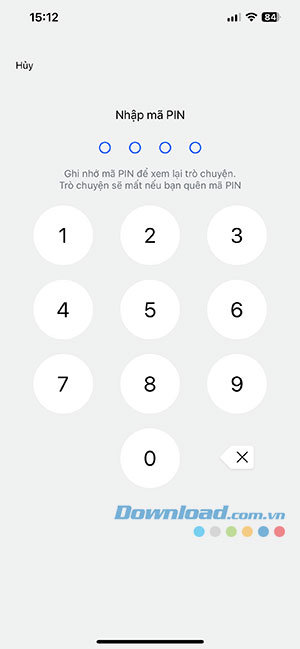
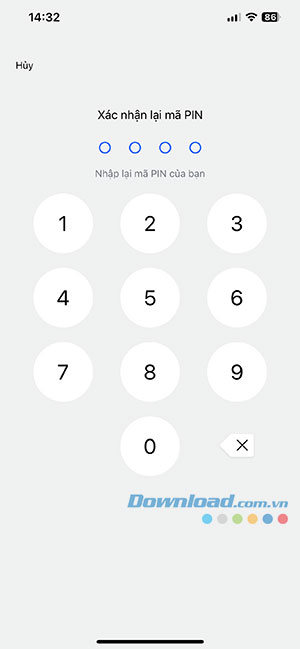
Một thông báo Cài đặt thành công sẽ xuất hiện, người dùng cần nhấn Đóng để hoàn tất quá trình ẩn tin nhắn trên Zalo cho thiết bị di động.
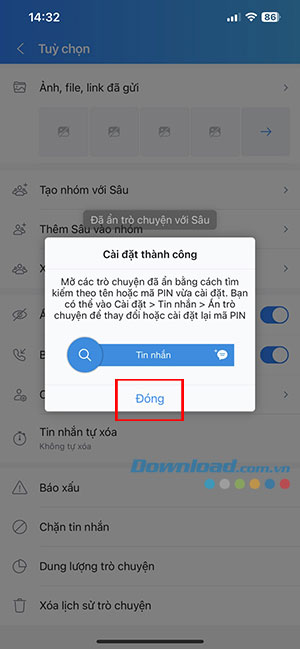
Trên Zalo Web và Zalo cho máy tính
Bước 1: Truy cập và đăng nhập Zalo Web của bạn trên trình duyệt web theo đường dẫn hoặc link tải phía trên.
Bước 2: Tại giao diện chính nhấn vào biểu tượng bánh răng cưa (dưới cùng bên trái) → Cài đặt.
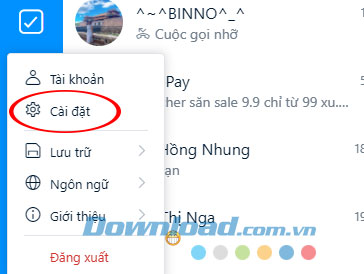
Bước 3: Tại giao diện Cài đặt hãy chọn Tin nhắn → Cài đặt mã pin.
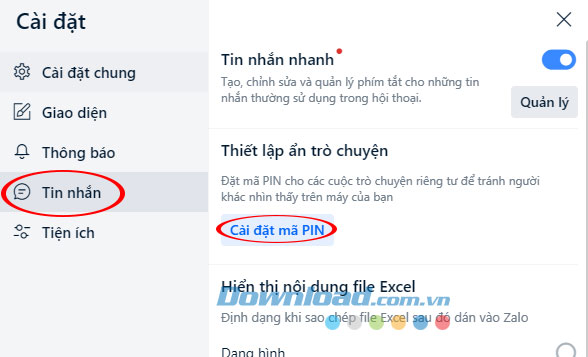
Bước 4: Cửa sổ Đặt mã pin xuất hiện hãy nhập mật khẩu bao gồm 4 ký tự
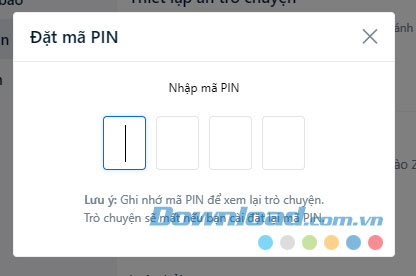
và nhập lại 1 lần nữa ở cửa sổ Xác nhận lại mã pin.
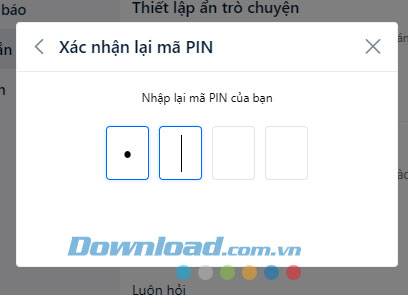
Ngay sau đó sẽ có thông báo xác nhận đặt mã pin thành công.
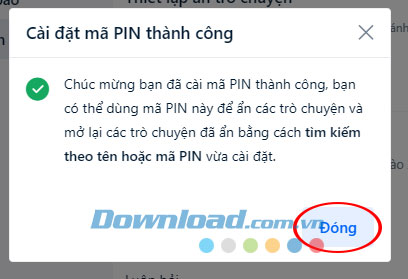
Bước 5: Để ẩn tin nhắn, bạn nhấn chuột vào nút ba chấm ở tin nhắn bất kỳ, chọn Ẩn trò chuyện và nhập mã pin vừa đặt để ẩn tin nhắn đi.
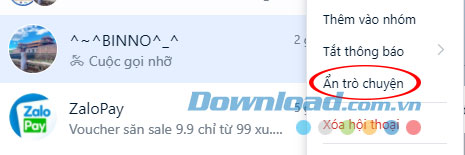
Cách tìm tin nhắn ẩn trong Zalo
Để tìm tin nhắn đã ẩn, cuộc trò chuyện đã khóa và cài mã PIN trong ứng dụng Zalo, người dùng có thể áp dụng 2 phương pháp sau.
Cách 1: Tìm kiếm tên người dùng trong thanh tìm kiếm ở đầu giao diện chính của Zalo.
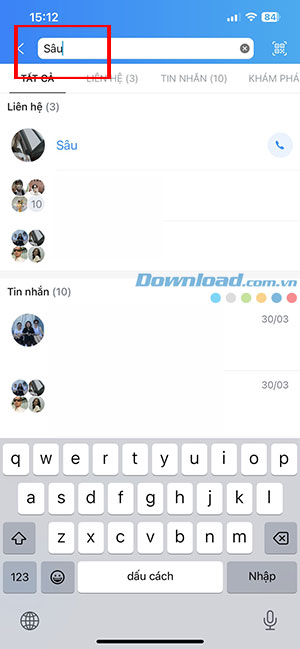
Cách 2: Tìm kiếm mật khẩu, mã PIN của cuộc trò chuyện đã ẩn trong thanh tìm kiếm của Zalo.
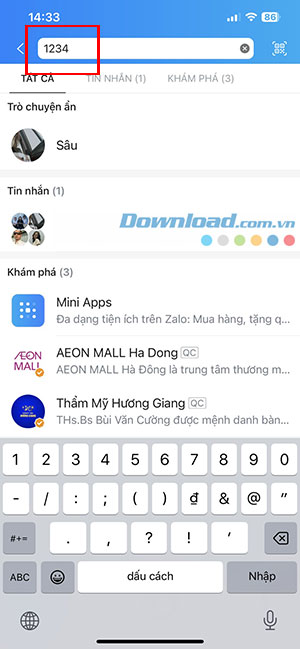
Cách hiện lại tin nhắn đã ẩn trên Zalo
Sau khi đã tìm lại, xem lại cuộc trò chuyện đã ẩn trên Zalo theo 2 cách trên, mọi người cần nhấn vào biểu tượng ba dấu gạch ngang ở trên cùng bên phải giao diện cuộc hội thoại. Tiếp tục tắt công tắc chuyển đổi tại Ẩn trò chuyện để hiển thị lại tin nhắn trên ứng dụng Zalo.
Mạng xã hội
-

Hướng dẫn thay đổi cỡ chữ trên Zalo
-

Hướng dẫn tắt Gợi ý link trên Zalo PC
-

Cách sửa lỗi sinh trắc học khi đăng nhập Zalo
-

Cách đăng nhập 1 tài khoản Zalo trên 2 điện thoại
-

Hướng dẫn bật xác thực 2 lớp trên Zalo để tăng cường bảo mật
-

Hướng dẫn phân loại nhật ký trên Zalo để hạn chế bài đăng ít quan tâm
-

Cách ẩn story Instagram bằng sticker Hiển thị
-

Hướng dẫn bật tính năng Vật phẩm kỹ thuật số (NFT) trên Facebook
-

Hướng dẫn chặn, bỏ chặn tin nhắn trên Viber
-

Những cách khắc phục lỗi Zalo trên máy tính không nhận tin nhắn
-

Hướng dẫn rời nhóm chat Zalo trong im lặng, không ai biết
-

Cách dùng Meta AI trong Instagram